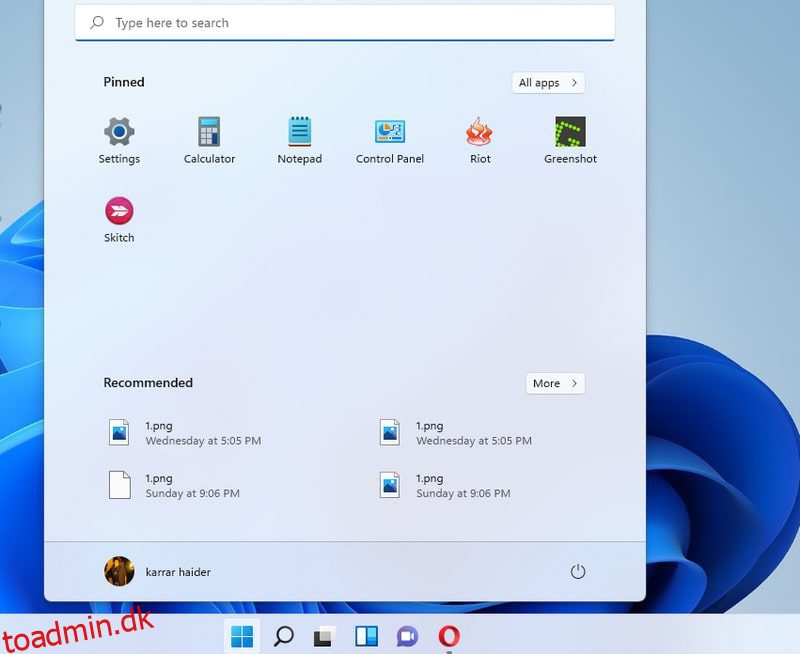Det er helt fint at holde fast i din Windows 10-pc og ikke opgradere til Windows 11, hvis du ikke kan lide at ændre din opsætning.
Du bliver dog nødt til at gøre det til sidst (Windows 10-support slutter i 2025), så hvorfor ikke gå ombord på det nyeste skib lige nu?
Helt ærligt, så vil jeg ikke bebrejde dig, hvis du tøver med at opgradere til Windows 11. Når alt kommer til alt, har du sikkert brugt 5-6 år på Windows 10, og alt er muskelhukommelse nu. Men jeg mener, at Windows 11 bestemt er bedre end Windows 10 på mange måder, hvilket gør det værd at opgradere.
Stol på mig; Jeg er en af de få mennesker, der beholdt deres primære pc på Windows 7 gennem hele Windows 8/10’s levetid og kun brugte Windows 10 til arbejdsformål. Men da Windows 11 kom, opgraderede jeg med det samme og så mig aldrig tilbage.
Så hvad gør Windows 11 så meget bedre end Windows 10? Nå, i dag vil jeg liste en masse måder, hvorpå Windows 11 er bedre end Windows 10, der gør det værd at opgradere.
Bemærk: Jeg opgraderede til Windows 11 ved hjælp af den officielle ISO fra Microsoft. Hvis du skal købe en Windows 11-pc, kan din oplevelse være anderledes på grund af, at producenterne tilføjer deres egen bloat til pc’en.
Indholdsfortegnelse
Det er enkelt, lige fra starten
Efter at have installeret Windows 11, var den første ting, der glædeligt overraskede mig, at det faldt mig på skrivebordet uden nogen popups eller opsætninger, hvilket satte alt i mine hænder. I Windows 10 skal du håndtere mange popups for at tillade/blokere funktioner, hvoraf mange er noget lyssky. Og til sidst kommer Miss Cortana for at tjene dig næsten med magt.
Du finder intet af den futuristiske persona i Windows 11. Efter installationen går du bare igennem nogle privatlivsfunktioner, tjekker og logger ind på din Microsoft-konto, og boom, du er klar til at bruge pc’en.
Det betyder selvfølgelig ikke, at det er perfekt som standard. Du bør stadig vove dig ind i indstillingerne og tilpasse dem efter dit behov.
Windows 11 er også generelt minimal på alle måder. Indstillingerne er kompakte, Cortana er deaktiveret som standard, og selv startmenuen er fjernet for at fokusere på det væsentlige (mere om det næste). Hvis du værdsætter simple ting som hvordan Windows 7 fungerede, vil du virkelig kunne lide Windows 11.
Ny startmenu og proceslinje
Det første, du vil bemærke i Windows 11, er den helt nye proceslinje og Start-menu. Alle ikonerne flyttes i midten af proceslinjen, inklusive knappen Startmenu. Der er nogle nye standardikoner, Cortana er væk, og internet- og lydknapper er slået sammen i en enkelt popup med en masse flere muligheder.
Startmenufliser er ikke længere, og Startmenuen viser kun fastgjorte elementer og anbefalinger baseret på din seneste aktivitet. Du kan stadig se alle apps, men du bliver nødt til at klikke på en dedikeret knap til det.
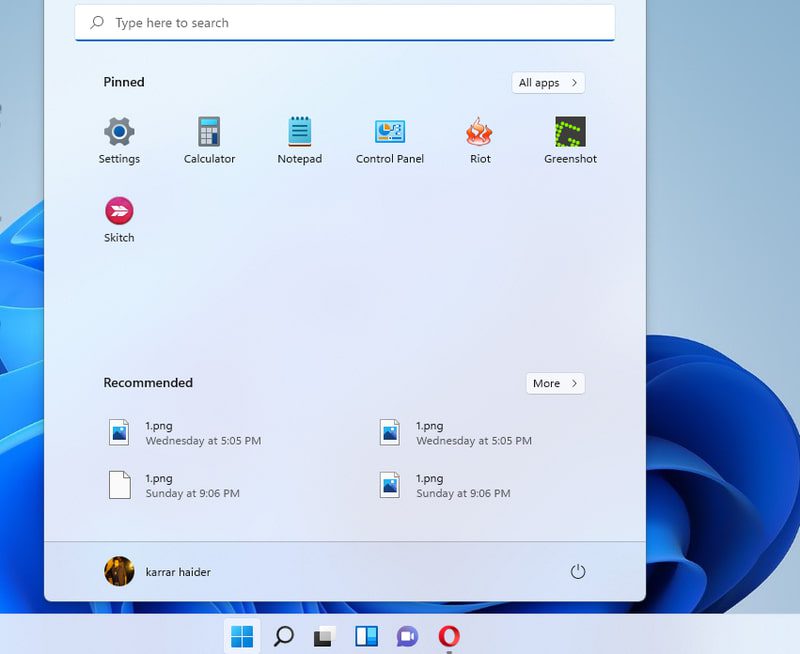
Nu er spørgsmålet tilbage, er ændringerne bedre end den tidligere version eller ej? Det korte svar er, “det betyder ikke noget.” Selvom du ikke kan lide ændringerne, kan proceslinjen i høj grad tilpasses, så du næsten kan skifte til proceslinjen i Windows 10-stil ved at foretage de rigtige ændringer (kan kræve registreringshack).
Du kan flytte ikonerne til venstre side, komme tilbage Cortana, fjerne/tilføje ikoner og ændre proceslinjens adfærd fra indstillingerne. Selvom du ikke kan ændre meget i Start-menuen, kan tredjeparts Start-menualternativer måske hjælpe her.
Hvis du spørger mig om min erfaring med de nye ændringer, har jeg fuldt ud omfavnet den nye Start-menu og proceslinjen og har ikke foretaget nogen ændringer. Jeg synes, det er mere produktivt at have menuen Start og ikoner i midten, da mit fokus normalt er midt på skærmen, mens jeg arbejder. Ikonerne er nærmest min musemarkør, og jeg sætter stor pris på, at Start-menuen kun fokuserer på det, der betyder noget.
Styrer baggrundsprocesser bedre
I Windows 7 fungerer mit yndlingsspil fint ved 60fps, men i Windows 10 falder det til 35-38fps. Og da jeg prøvede spillet i Windows 11, gav det 60 fps igen (alt sammen testet på den samme test-pc). Den store forskel mellem disse Windows-versioner er antallet af baggrundsprocesser, de kører, og hvordan de håndterer det.
Windows 10 har en masse ekstra baggrundsapps, herunder apps som OneDrive og skype, der kører som standard. I Windows 11 er der færre baggrundsapps/-processer, der kører som standard, og dets ressourceallokeringsalgoritmen er opdateret at prioritere forgrundsapps.
Hvis din pc har mindre RAM og CPU-kraft, så vil Windows 11 helt sikkert tilbyde bedre ydeevne, da den fokuserer på forgrundsapps og har færre baggrundsprocesser, der bruger begrænsede ressourcer.
Bedre spilydelse
For hardcore-spillere kommer Windows 11 med værktøjerne til at drage fuld fordel af din avancerede rig. Det understøtter DirectX 12 Ultimate, som tilbyder bedre billeder og billedhastigheder på understøttede spil. Mange nye spiltitler har dedikerede visuelle indstillinger, der udnytter DirectX 12 Ultimate til at give bedre ydeevne og billeder.
DirectStorage er en anden smart funktion, der fjerner belastningen fra din pc CPU for direkte at dekomprimere data inde i GPU’en. Dette giver næsten øjeblikkelige indlæsningstider og højere billedhastigheder. Du skal dog bruge NVMe SSD for at denne funktion kan fungere, og spillet skal understøtte DirectStorage.
Der er også mange andre funktioner, der gør din spiloplevelse bedre, såsom Auto HDR for folk, der bruger en HDR-skærm og den indbyggede Xbox-app osv.
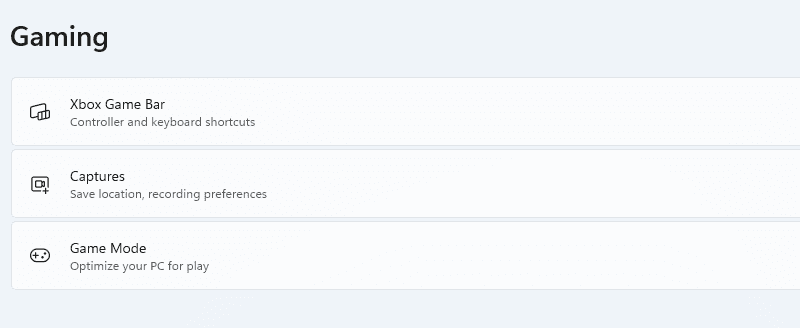
Hvis du vil have det nyeste og bedste inden for spillestandarder, så er Windows 11 nødvendigt.
Brug Android-apps i Windows 11
Evnen til at køre Android-apps i Windows 11 var en af de vigtigste funktioner, da Windows 11 blev lanceret første gang. Denne funktion blev dog forsinket, og Microsoft sagde, at den ville blive tilgængelig i begyndelsen af 2022. Heldigvis ser det ud til, at næste opdatering af Windows 11 vil officielt gøre Android apps understøttelse i Windows 11.
Microsoft har samarbejdet med Amazon Appstore og intel for at lade dig bruge Android-apps i Windows 11 indbygget. Snart vil du være i stand til at installere mange af dine foretrukne Android-apps direkte fra Microsoft Store og køre dem i et Android-undersystem lige inde i Windows 11.
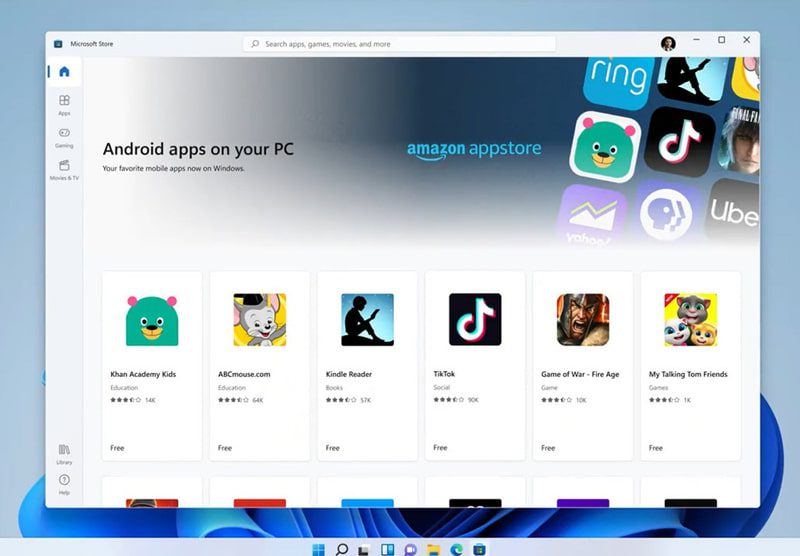
Hvis du er afhængig af nogle Android-apps, vil Windows 11 gøre tingene så meget nemmere for dig ved at lade dig bruge dem på skrivebordet uden at røre din telefon. Indtil videre er der ingen ord om, hvorvidt Windows 10 får denne støtte eller ej.
Der er en widget-knap på proceslinjen, der har en masse praktiske widgets, der viser de seneste oplysninger tilpasset til dig. Du kan få de seneste oplysninger om aktier, vejr, sport, e-sport, underholdning, billeder og mere.
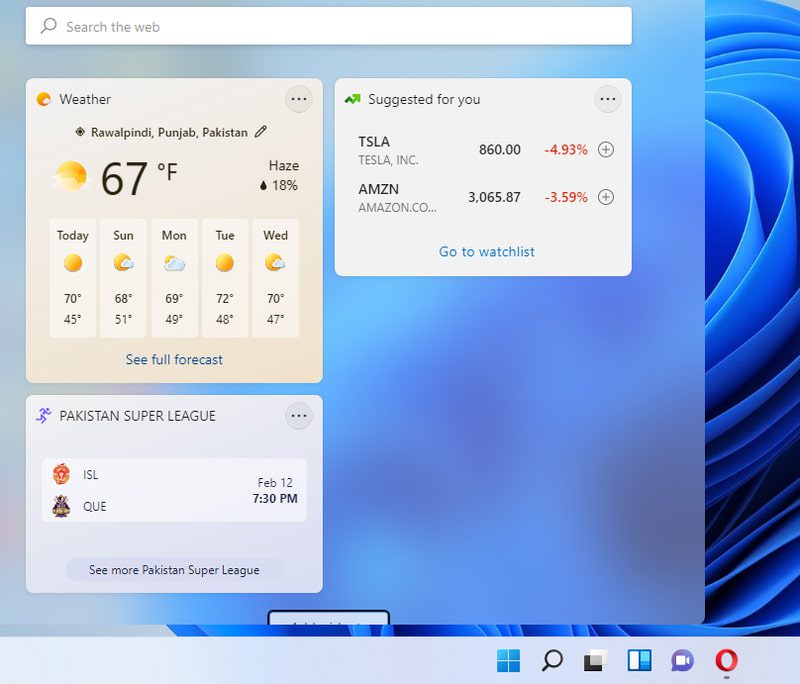
De fleste widgets har en se mere-knap for at åbne den pågældende opdatering i en browserfane for at få fuld information. Du kan klikke på knappen Tilføj widgets for at se en liste over alle widgets og tilføje dem. Under widgets er der en lang liste over indlæg, der tilbyder de seneste nyhedsopdateringer.
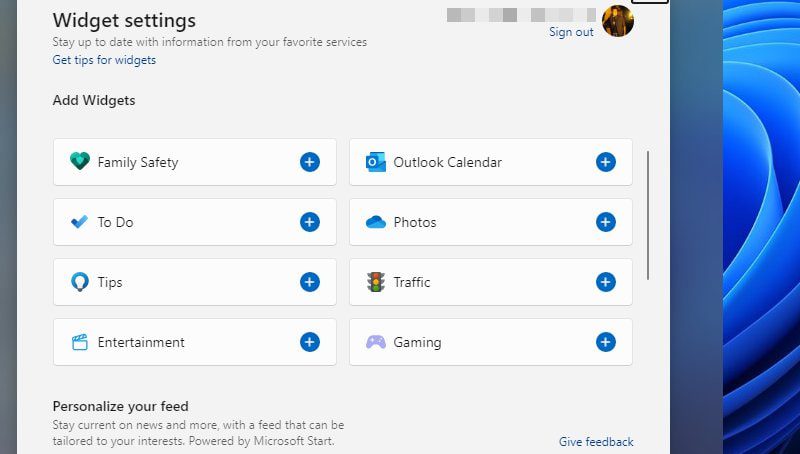
Du kan også få noget af denne funktionalitet i Windows 10 ved at bruge Cortana- og Start-menutitler, men de dedikerede widgets er bare meget bedre og tilbyder mange flere værktøjer.
Snap-layouts gør multitasking til en leg
Windows 11 kommer med en ny snap-layout-funktion, der lader dig fastgøre flere apps til forskellige størrelser gitterlayouts på skærmen. I stedet for kun at bruge træk-og-slip-funktionen, der findes i Windows 10, bruger snap-layouts en visuel popup til at vælge præcis, hvilken type layout du ønsker.
For at bruge funktionen skal du holde musemarkøren over maksimeringsknappen på en app eller trykke på Windows+Z, mens en app er åben. Dette åbner en lille popup bestående af forskellige gitterstørrelser baseret på din skærmstørrelse. Du kan vælge mellem 2 til 6 gitterlayouts.
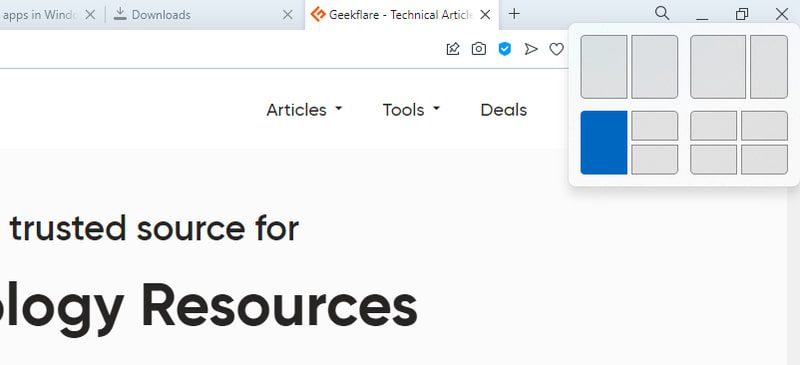
Når du har valgt et gitter, klikker appen til den zone på skærmen og giver dig mulighed for at fastgøre andre åbne apps til de resterende gitter.
Hvis du ofte snapper flere vinduer for at se side om side, så er snap-layout-funktionen bestemt meget bedre end snap-hjælpefunktionen i Windows 10.
Nyeste bærbare og stationære computere understøtter Windows 11
Da Windows 11 er det nyeste operativsystem fra Microsoft, prioriteres Windows 11 af producenterne som det bedste operativsystem til de nyeste enheder. Hvis du nogensinde skal købe en ny pc, bliver du nødt til at bruge Windows 11. Nedgradering til Windows 10 er ikke muligt, og separat køb af Windows 10 med en ny pc er simpelthen ikke muligt (eller logisk).
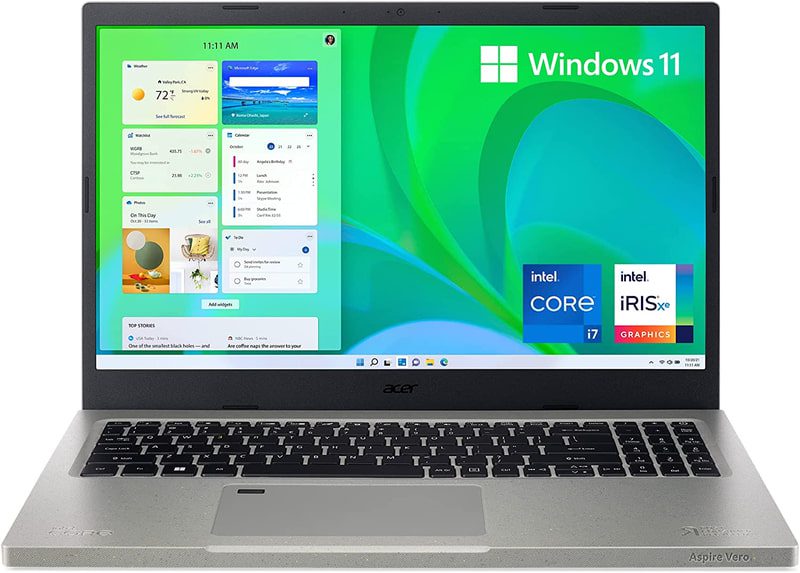
Derfor, jo før du omfavner det nyeste styresystem, jo lettere bliver det at få en ny pc til at køre på den nyeste teknologi. Selv de fleste af de nyere bærbare computere fra de fleste af de populære producenter kører alle på Windows 11.
Bedste Windows 11 bærbare computere
HP Pavilion x360
En fantastisk all-around bærbar computer, der er kompakt og fylder meget med en 11. generations Core i5-processor og en 256 GB SSD.
Samsung Galaxy Book Pro 360
Hvis du vil have en lidt kraftig mulighed, så vil Galaxy Book Pro 360 med en 15,6″ AMOLED-skærm og 11. generations Core i7-processor klare alle dine behov.
Acer Aspire Vero AV15-51-75QQ
Hvis du vil have en billig, men alligevel kraftfuld bærbar, så er det denne. Med en 11. generations Core i7-processor, 512 GB NVMe SSD og 16 GB DDR4 Ram er denne bærbare computer bygget til at drage fuld fordel af Windows 11-funktionerne.
HP Flagship 17,3″ bærbar computer
Endnu en billig bærbar, der helt sikkert vil mætte folk, der foretrækker større bærbare skærme. Denne bærbare computer har ikke kun en 17,3″ FHD-skærm, men kører også på en 11. generations Intel Core i5-1135G7-processor med en heftig 512 GB SSD og 16 GB RAM.
Alle de ovennævnte bærbare computere og de nyere pc’er, der lanceres, kommer med Windows 11. Selv mange af de ældre Windows 10-pc’er, der er berettiget til Windows 11-opgradering, sælges som standard i Windows 11.
Afsluttende tanker 👨💻
Jeg er personligt meget tilfreds med enkelheden og ydeevnen af Windows 11 sammenlignet med Windows 10. Og det er også meget stabilt til et nyt OS; Jeg har ikke fundet nogen fejl overhovedet indtil videre. Hvis du stadig er tøvende, vil jeg anbefale dig at køre Windows 11 i Virtual Box først for sikkert at teste det og derefter opgradere, hvis du er tilfreds.